
phpXinyi では、Google Chrome に Flash プラグインをインストールする方法を説明します。 Flash プラグインは、ブラウザによる Flash アニメーションやビデオ コンテンツの再生を支援するマルチメディア プラグインです。 Google ChromeにFlashプラグインをインストールすると、さまざまなFlashコンテンツをスムーズに視聴できるようになり、ブラウジングエクスペリエンスが向上します。次に、素晴らしいオンラインコンテンツを簡単に楽しむために、Google ChromeにFlashプラグインをインストールする方法を詳しく紹介します。
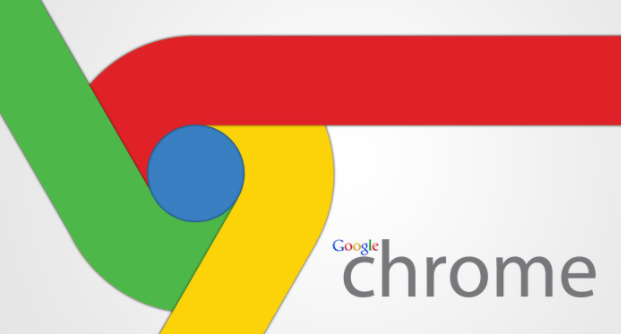
1. Baidu の検索ボックスに「adobe flash player official download」と入力し、クリックします。ダウンロードできるリンクをクリックして中に入ります(写真を参照)。
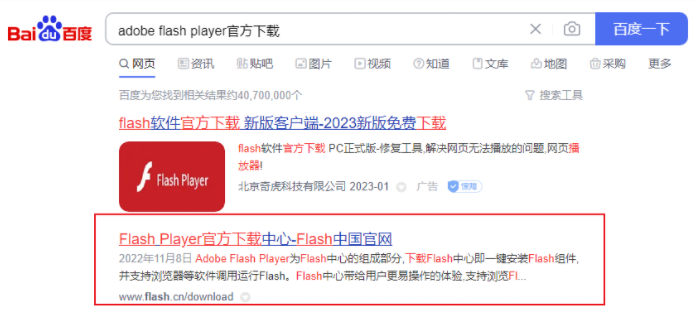
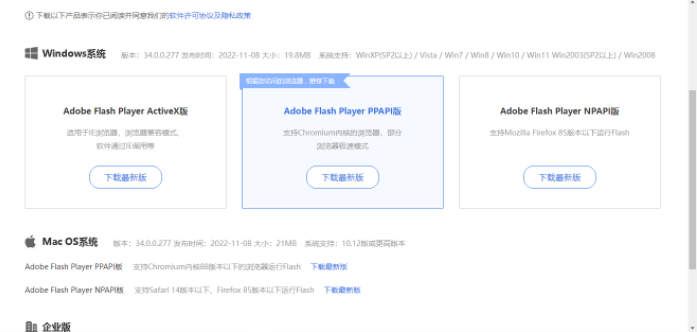
2. [今すぐインストール] をクリックする前に、左側にあるバンドルされたインストール プログラムのチェックを外します。プログラムがインストールされています (図を参照)。
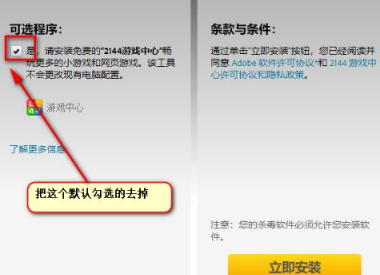
#3. 次に、上の図にある [今すぐインストール] ボタンをクリックします。次のステップは初期化プロセスで、ブラウザを閉じるように求められる場合があります。また、すべてのセキュリティソフト(ウイルス対策ソフト)を終了するか、ファイアウィンドウを閉じると失敗する可能性がありますのでご注意ください。最後に、プラグインのバージョンはまったく気にする必要はなく、ダウンロードしたプラグインは現在のブラウザで使用できるプラグインです (図に示すとおり)。
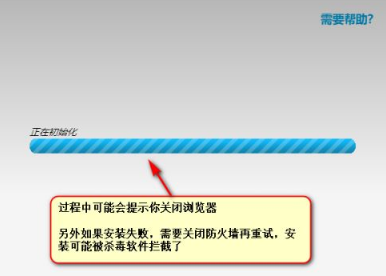
4. 次に、ブラウザによってダウンロードされた Adobe Flash Player インストール パッケージが表示されます。インストール パッケージの下のボタンをクリックして、[開く] を選択するか、[表示] の下にある [表示] を選択します。フォルダー(図に示すように)。
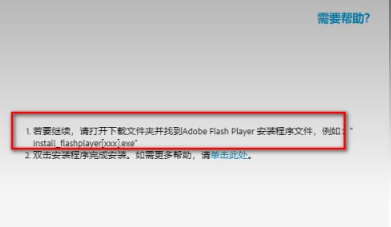
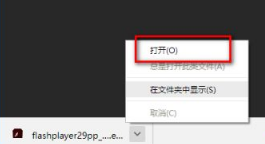
 #
#以上がGoogle ChromeにFlashプラグインをインストールする方法の詳細内容です。詳細については、PHP 中国語 Web サイトの他の関連記事を参照してください。